发布时间:2025-07-17 09:08:12 来源:转转大师 阅读量:1939
跳过文章,直接图片转WORD在线转换免费>> AI摘要
AI摘要本文介绍了两种将图片中的文字转换成Word文档并编辑的方法。方法一是使用专业的OCR软件,如转转大师OCR,这种方法识别精度高,支持多种语言和字体,但需要付费且对图片质量有要求。方法二是使用在线工具,如转转大师在线工具,操作简单且无需安装软件,但依赖网络环境且部分工具功能有限。无论哪种方法,都需注意图片质量、网络环境及后续编辑工作。
摘要由平台通过智能技术生成
在日常生活和工作中,我们经常会遇到需要将图片中的文字转换成Word文档并进行编辑的情况。无论是为了保存资料、修改内容,还是为了更高效地处理文档,这种转换都显得尤为重要。那么如何将图片转换成word文档并编辑呢?本文将介绍两种常用的方法来实现这一目标。
OCR(光学字符识别)技术是一种能够将图片中的文字识别并转换为可编辑文本的技术。使用专业的OCR软件,可以高效地将图片转换成Word文档,并进行后续的编辑。
推荐工具:转转大师OCR软件
操作步骤:
1、百度搜索“转转大师”,然后从官网(https://pdftoword.55.la/)下载安装软件。
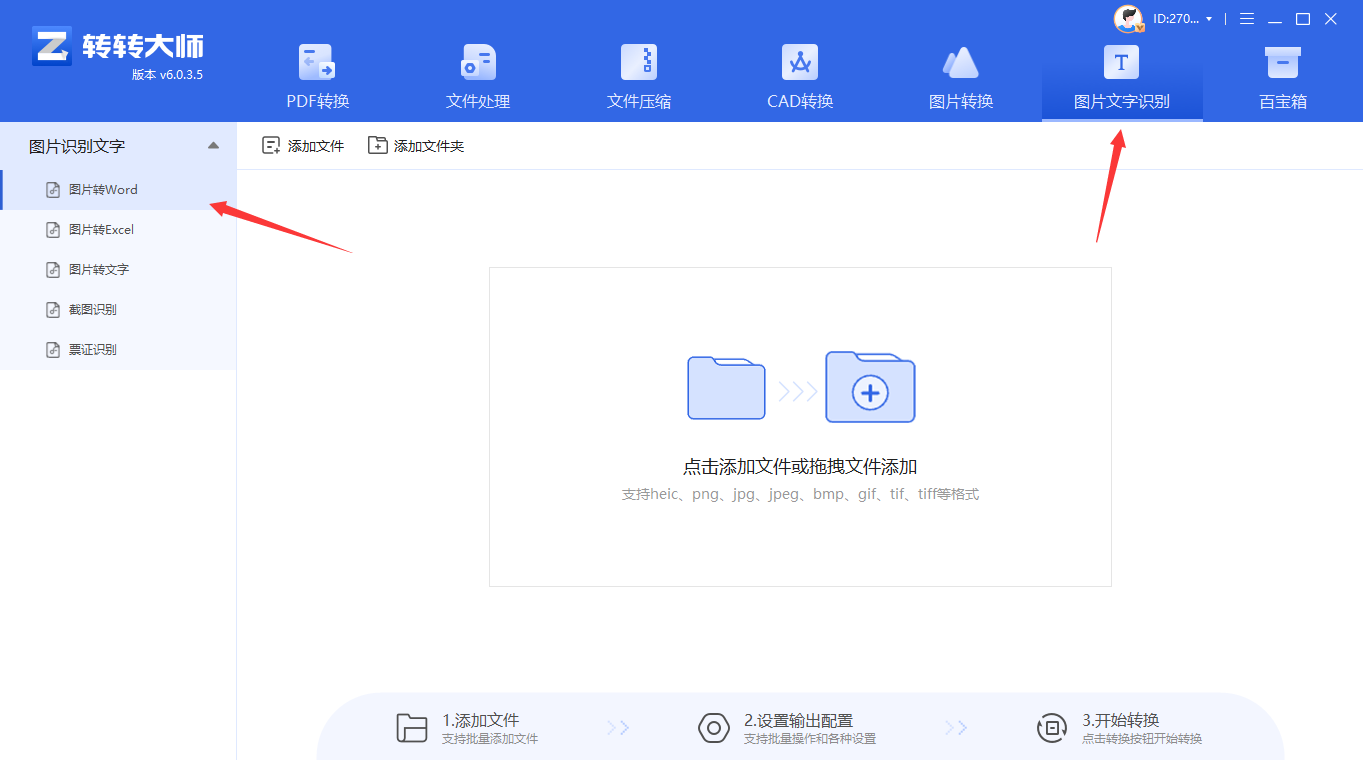
2、上传要转换的图片,如果要转换的图片较多可以直接添加文件夹从而批量转换,点击转换之前可按需求设置一些条件,然后再点开始转换。
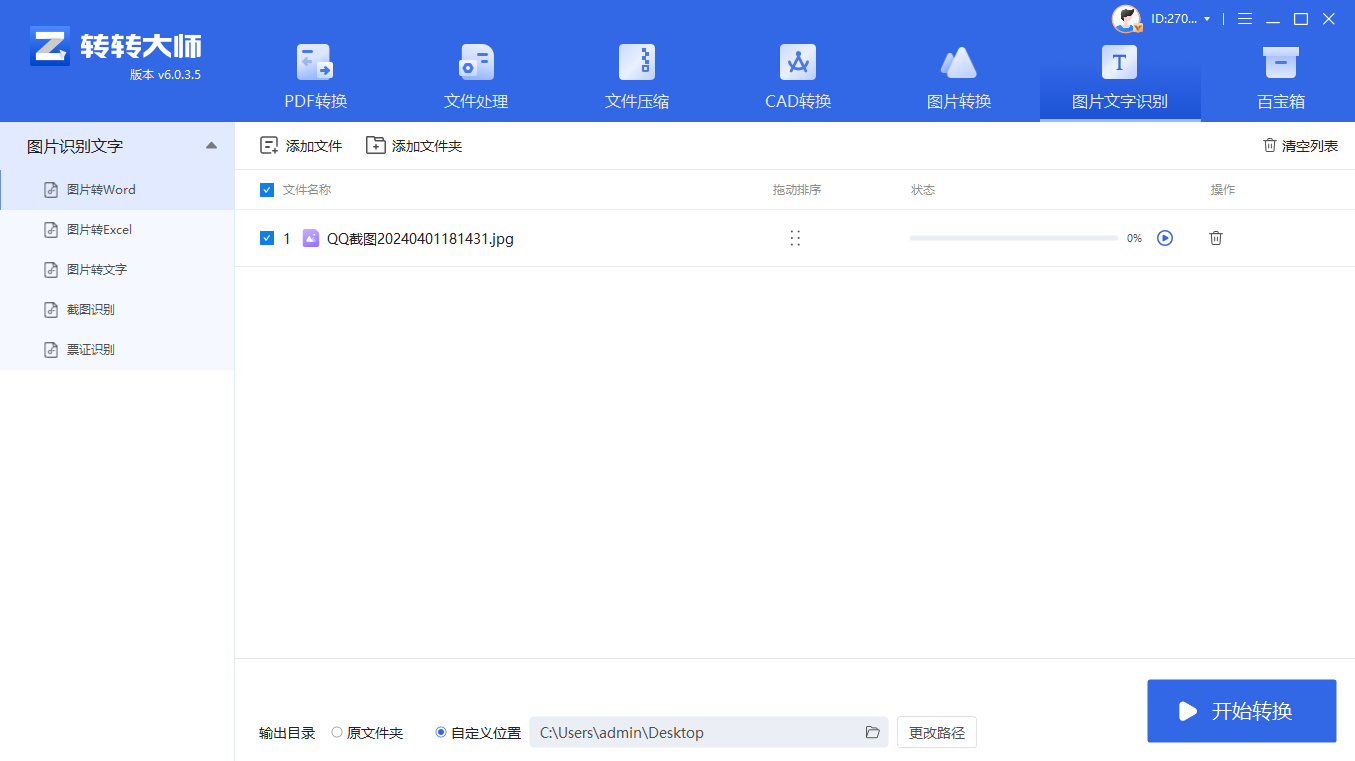
3、转换完成,点击打开即可查看Word文件。
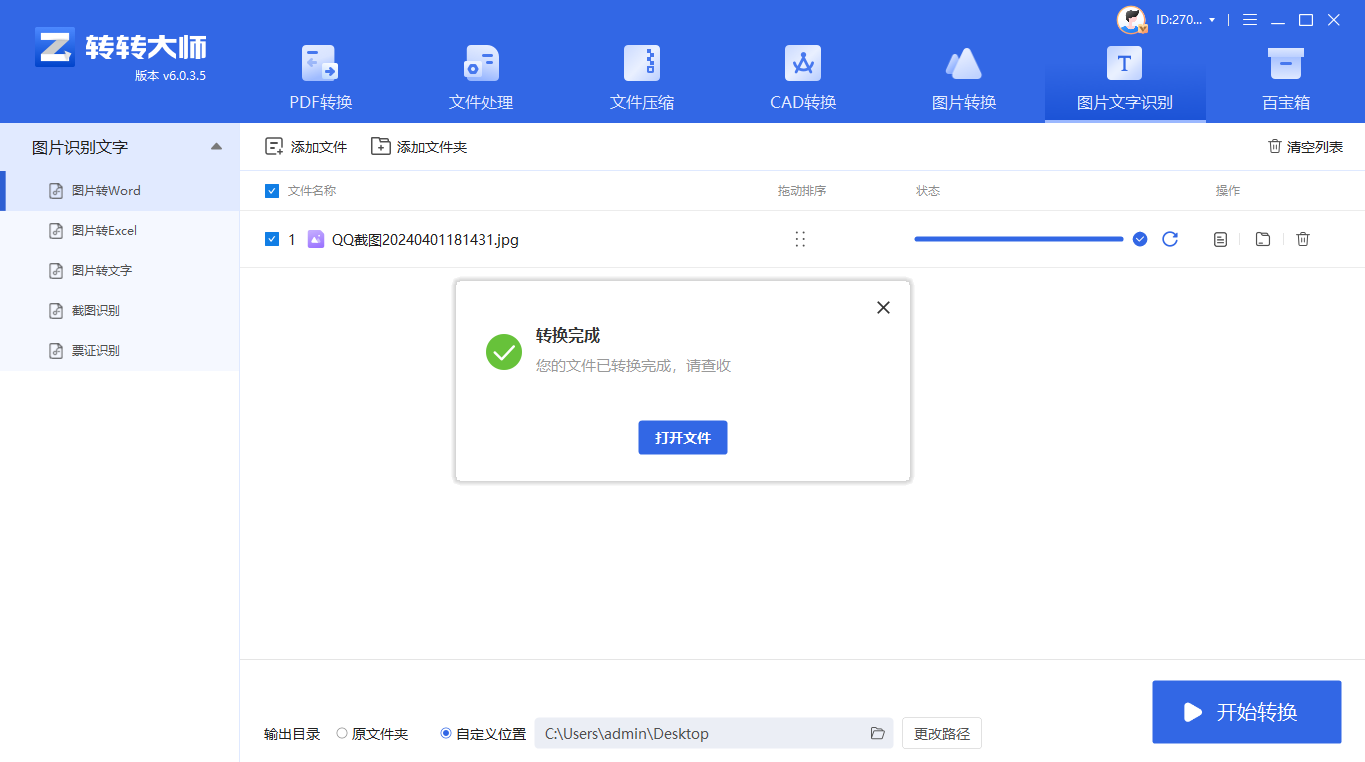
注意:确保图片清晰,文本部分没有模糊或扭曲,以提高OCR的识别精度。在导出为Word文档后,可能需要手动调整文档的格式和排版。
在线工具是一种无需安装额外软件即可实现图片转word的方法。这些工具通常提供简单易用的界面和快速的转换速度。
推荐工具:转转大师在线工具
操作步骤:
1、打开在线图片转Word网址(https://pdftoword.55.la/img2word/)可以看到一个转换界面。

2、自定义输出格式设置

3、点击中间的“选择文件”上传要转换的图片。

4、上传要转换的图片,需要设置自定义选项的可以设置一点,然后点击开始转换。

5、转换完成,点击立即下载就可以了。
注意:确保网络环境稳定,以避免转换失败或文件损坏。在下载转换后的文档前,最好先预览一下内容,确保识别无误。
以上就是如何将图片转换成word文档并编辑的方法介绍了,将图片转换成Word文档并编辑是一个常见且实用的需求。通过使用专业的OCR软件或在线工具,我们可以轻松实现这一目标。在选择方法时,可以根据具体需求和可用工具来选择最适合的方式。无论使用哪种方法,都需要注意图片质量、网络环境以及后续的编辑和格式调整工作。希望本文能为您提供有用的信息和帮助。
【如何将图片转换成word文档并编辑?这2个方法了解一下!】相关推荐文章: 返回转转大师首页>>
我们期待您的意见和建议: